コンビニ支払い利用方法
お支払いの前に
取引ナビで、事前に送料など支払い金額の合計を確認してください。
確認後、「購入手続きする」または「Yahoo!かんたん決済で支払う」ボタンを押し、購入手続き(支払い手続き)に進んでください。
STEP 1支払い金額を入力
事前に確認した落札金額と送料を確認・入力してください。
- Yahoo!オークションの落札金額が自動表示されます。購入手続き画面では送料を変更できません。
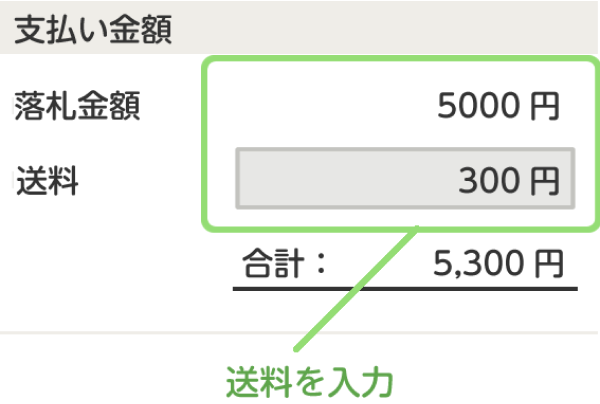
STEP 2支払い方法を選択
お支払い方法の中から、「コンビニ支払い」/「ご希望のコンビニ」を選択し「決定」ボタンを押してください。
- コンビニでのお支払いは現金のみです。
- 決済手数料330円がかかります。(特定カテゴリの場合は、別途手数料がかかります。 詳細)
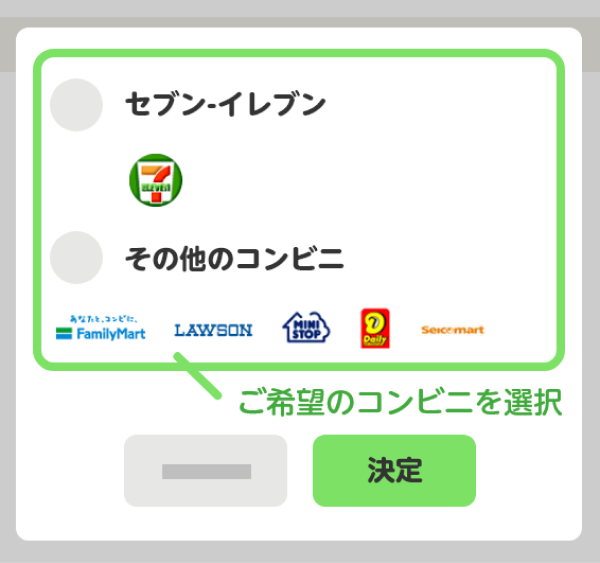
STEP 3支払い内容の確認・確定
セブン-イレブンを選択された方
内容を確認し、「確定する」ボタンを押すると(払込票確認テキストリンク)が表示されます。
購入手続き画面からコンビニ(支払い)を選択された場合は、支払い明細画面からご確認ください。
- ボタンを押した後は、変更やキャンセルはできません。
- (払込票確認テキストリンク)はメールでも通知されます。
その他のコンビニを選択された方
内容を確認し、「確定する」ボタンを押するとお客様番号(オンライン決済番号)と確認番号が表示されます。
購入手続き画面からコンビニ(支払い)を選択された場合は、支払い明細画面からご確認ください。
- ボタンを押した後は、変更やキャンセルはできません。
- お客様番号(オンライン決済番号)と確認番号はメールでも通知されます。
STEP 4コンビニでお手続き
コンビニの情報端末を操作し、店頭レジでお支払いください。
セブン-イレブンを選択された方
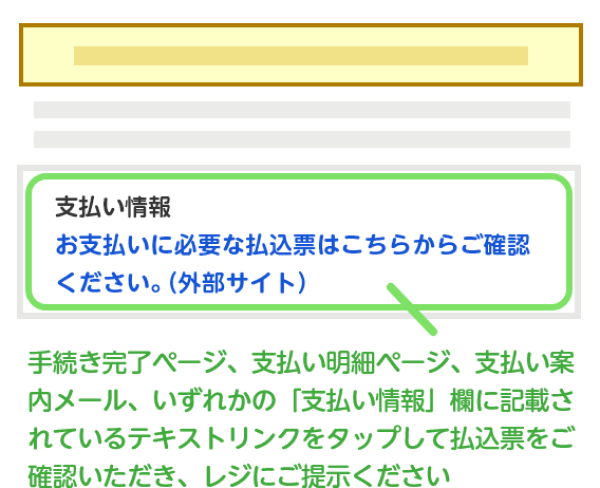
手続き完了ページ、支払い明細ページ、支払い案内メール、いずれかの「支払い情報」欄に記載されているテキストリンクから、払込票を確認します。
- 払込票には有効期限があります。期限を過ぎると支払いができませんのでご注意ください。
払込票をスマートフォンなどで表示いただくか、印刷してお持ちいただき、セブン-イレブンのレジに直接ご提示ください。レジでの案内に従って支払いを完了させます。
払込票サンプル
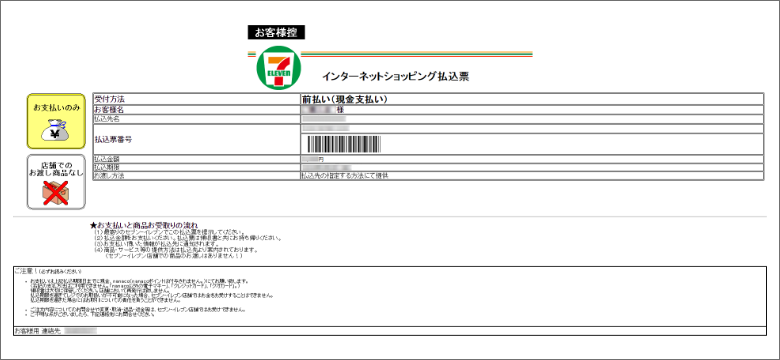
- サンプル画像はパソコンで表示される払込票です。
その他のコンビニを選択された方
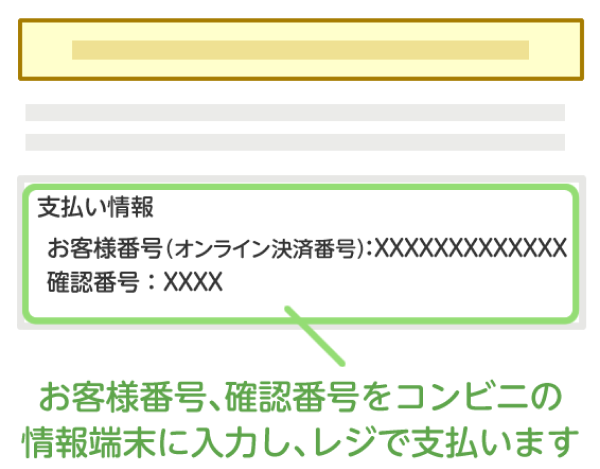
店舗ごとに手順が異なります。以下のリンク先を参考に支払い手続きを完了してください。
- 各リンク先は外部サイトです。
| ローソン、 |
Loppiの操作手順(外部サイト) |
|---|---|
| ファミリーマート | マルチコピー機の操作手順(外部サイト) |
| セイコーマート | コンビニPOSレジ(オンライン決済)の操作手順(外部サイト) |
| デイリーヤマザキ | コンビニPOSレジ(オンライン決済)の操作手順(外部サイト) |
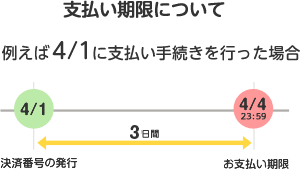
STEP 5支払い結果の確認
利用明細またはメールでの通知で支払い結果を確認してください。出品者にもメールで通知されていますので、出品者から商品が発送されるまでお待ちください。
- メールでの通知が届かず、利用明細にも該当の支払いが反映されていない場合は、支払い手続きがまだ完了していませんので、お支払いを完了させてください。